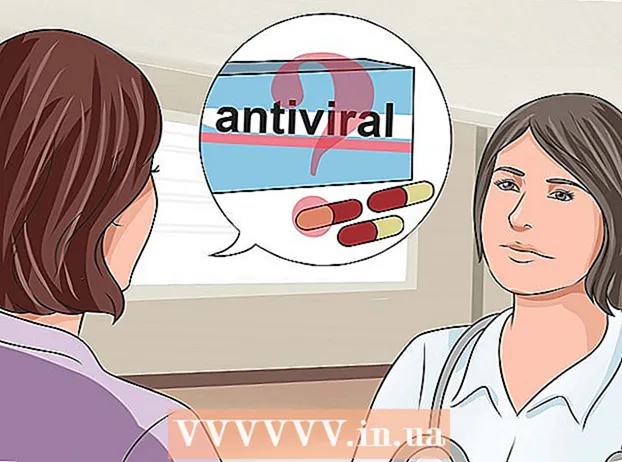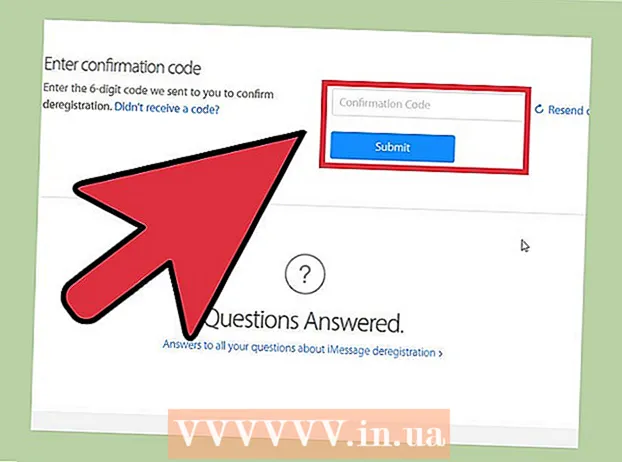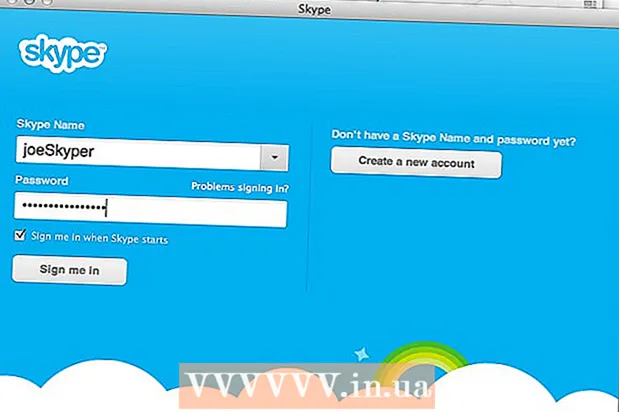Autor:
Tamara Smith
Dátum Stvorenia:
24 Január 2021
Dátum Aktualizácie:
1 V Júli 2024

Obsah
Minecraft PE je skvelá hra, ale mody ju môžu zmeniť na úplne iný zážitok. Inštalácia módov pre Pocket Edition of Minecraft je o niečo zložitejšia ako vo verzii pre PC, ale postup sa stal oveľa jednoduchším vydaním niektorých výkonných nástrojov na úpravu pre zariadenia so systémom Android aj iOS (iPhone, iPad, iPod Touch). Ak ho chcete použiť v systéme iOS, je potrebné varovanie: najskôr budete musieť systém nainštalovať z modemu útek z väzenia.
Na krok
Metóda 1 z 2: iOS (iba jailbroken)
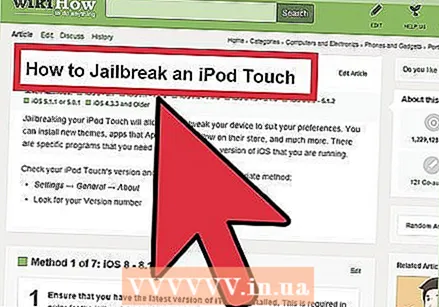 Útek z väzenia vaše zariadenie. Vaše zariadenie so systémom iOS MUSÍ mať jailbreak, aby si nainštaloval mody pre Minecraft PE. Nie je možné inštalovať mody na zariadenia Apple iným spôsobom.
Útek z väzenia vaše zariadenie. Vaše zariadenie so systémom iOS MUSÍ mať jailbreak, aby si nainštaloval mody pre Minecraft PE. Nie je možné inštalovať mody na zariadenia Apple iným spôsobom. - Pokyny na útek z väzenia na vašom zariadení nájdete na wikiHow. Pokyny fungujú pre iPod, iPhone a iPad.
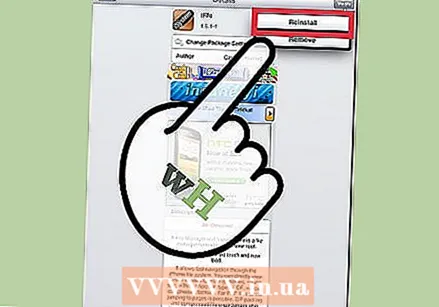 Stiahnite a nainštalujte si iFile. Táto aplikácia je k dispozícii iba pre upravené (jailbroken) zariadenia iOS a je možné ju stiahnuť z obchodu Cydia.
Stiahnite a nainštalujte si iFile. Táto aplikácia je k dispozícii iba pre upravené (jailbroken) zariadenia iOS a je možné ju stiahnuť z obchodu Cydia. 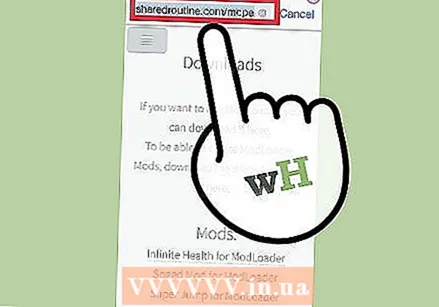 Prejdite na web SharedRoutine a stiahnite si ModLoader. Po nainštalovaní iFile ste pripravení na inštaláciu ModLoader. Navštívte sharedroutine.com/mcpe/modloader/ pomocou prístroja a posuňte sa do sekcie „Súbory na stiahnutie“.
Prejdite na web SharedRoutine a stiahnite si ModLoader. Po nainštalovaní iFile ste pripravení na inštaláciu ModLoader. Navštívte sharedroutine.com/mcpe/modloader/ pomocou prístroja a posuňte sa do sekcie „Súbory na stiahnutie“. 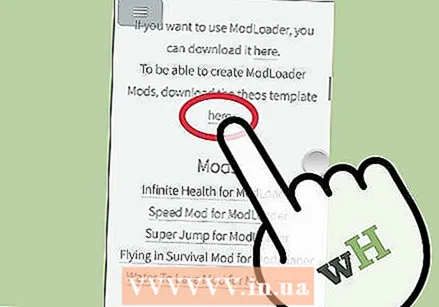 Klepnite „tu“ v hornej časti sekcie Stiahnutie. Týmto sa otvorí stránka na stiahnutie programu ModLoader.
Klepnite „tu“ v hornej časti sekcie Stiahnutie. Týmto sa otvorí stránka na stiahnutie programu ModLoader. 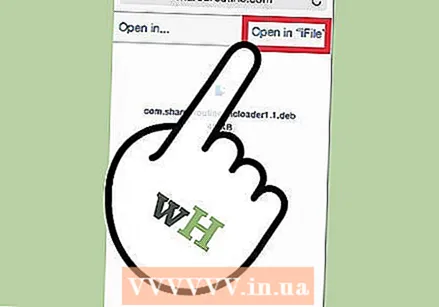 Klepnite na „Otvoriť v iFile“. Týmto sa spustí váš iFile.
Klepnite na „Otvoriť v iFile“. Týmto sa spustí váš iFile. 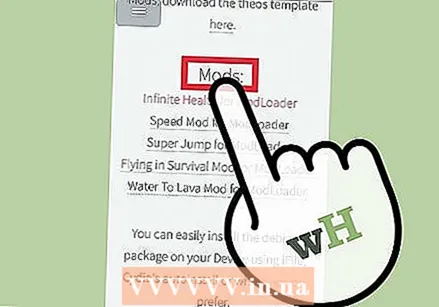 Klepnite na „Inštalátor“. Týmto sa nainštaluje ModLoader. Ak sa táto možnosť nezobrazuje, klepnite na súbor com.sharedroutine.mcloader.deb a potom „Inštalátor“.
Klepnite na „Inštalátor“. Týmto sa nainštaluje ModLoader. Ak sa táto možnosť nezobrazuje, klepnite na súbor com.sharedroutine.mcloader.deb a potom „Inštalátor“. 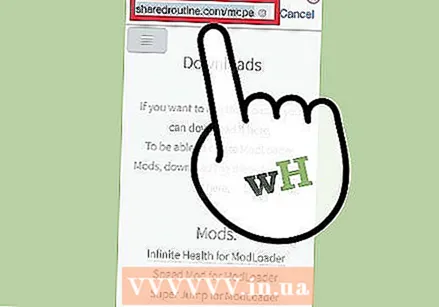 Vráťte sa do SharedRoutine a stiahnite si všetky požadované mody. Na webe SharedRoutine je k dispozícii malý výber režimov, ktoré môžete použiť.Stiahnite a nainštalujte ho rovnakým spôsobom ako v prípade programu ModLoader.
Vráťte sa do SharedRoutine a stiahnite si všetky požadované mody. Na webe SharedRoutine je k dispozícii malý výber režimov, ktoré môžete použiť.Stiahnite a nainštalujte ho rovnakým spôsobom ako v prípade programu ModLoader. 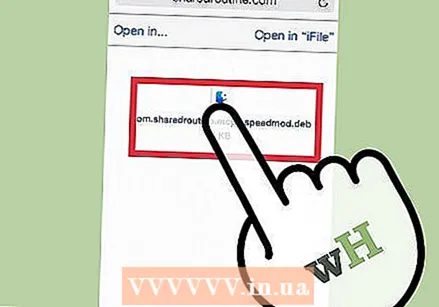 Stiahnite si ďalšie mody z Cydie. V Cydii je k dispozícii veľa rôznych režimov a väčšina z nich pracuje s programom ModLoader. Pokiaľ súbor obsahuje a .b je, môžete si ho stiahnuť a nainštalovať pomocou iFile.
Stiahnite si ďalšie mody z Cydie. V Cydii je k dispozícii veľa rôznych režimov a väčšina z nich pracuje s programom ModLoader. Pokiaľ súbor obsahuje a .b je, môžete si ho stiahnuť a nainštalovať pomocou iFile. - Mod musí byť navrhnutý tak, aby bežal pod ModLoader. Na to sú postavené najobľúbenejšie mody.
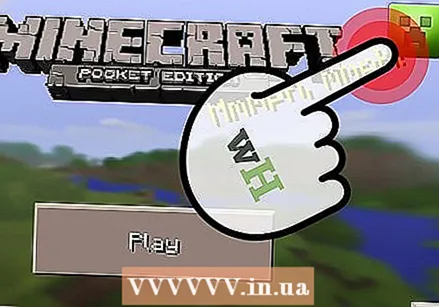 Otvorte Minecraft PE a klepnite na nové tlačidlo „Ponuka MCPE Mod“. Toto tlačidlo môžete potiahnuť, aby ste ho mohli umiestniť na vhodnejšie miesto.
Otvorte Minecraft PE a klepnite na nové tlačidlo „Ponuka MCPE Mod“. Toto tlačidlo môžete potiahnuť, aby ste ho mohli umiestniť na vhodnejšie miesto. 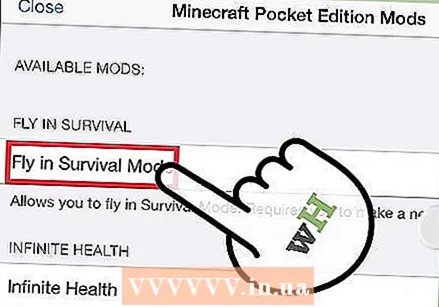 Upravte nastavenia módu. Nastavenia pre každý z nainštalovaných režimov sa zobrazujú v ponuke režimov. V závislosti od módu môžete posúvaním posúvačov upraviť efekty alebo režimy zapnúť alebo vypnúť.
Upravte nastavenia módu. Nastavenia pre každý z nainštalovaných režimov sa zobrazujú v ponuke režimov. V závislosti od módu môžete posúvaním posúvačov upraviť efekty alebo režimy zapnúť alebo vypnúť.
Metóda 2 z 2: Android
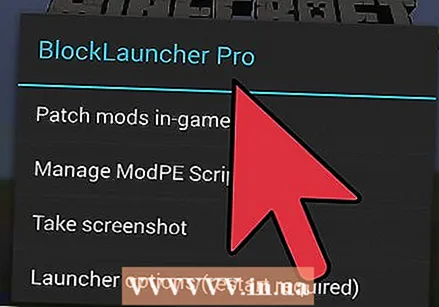 Stiahnite a nainštalujte si BlockLauncher. Toto je bezplatná aplikácia na správu súborov mod pre Minecraft PE. Je to jeden z mála spoľahlivých spôsobov, ako nainštalovať mody do Pocket Edition of Minecraft. Ďalšou spúšťacou aplikáciou je PocketTool, ktorý používa takmer rovnaký postup.
Stiahnite a nainštalujte si BlockLauncher. Toto je bezplatná aplikácia na správu súborov mod pre Minecraft PE. Je to jeden z mála spoľahlivých spôsobov, ako nainštalovať mody do Pocket Edition of Minecraft. Ďalšou spúšťacou aplikáciou je PocketTool, ktorý používa takmer rovnaký postup. - BlockLauncher nájdete v obchode Google Play.
- BlockLauncher funguje iba s verziou Minecraftu PE v obchode Google Play.
- Upozorňujeme, že program BlockLauncher nebude fungovať na zariadeniach s Androidom s čipom Intel Atom. Týka sa to hlavne mnohých tabletov a telefónov Vexia a ASUS. Celý zoznam zariadení s Androidom s čipmi Intel nájdete tu.
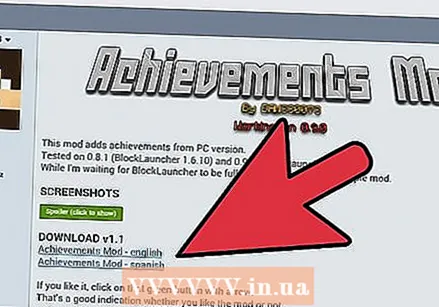 Nájdite mód, ktorý chcete stiahnuť. Pre verziu Minecraft PE pre Android je k dispozícii veľa režimov. Nájdete ich na množstve rôznych webových stránok pre mody a fanúšikov. Minecraft PE mody majú odkaz na a .js súbor, ktorý je kódom režimu, a tiež odkaz na a .PSČ súbor pre textúry.
Nájdite mód, ktorý chcete stiahnuť. Pre verziu Minecraft PE pre Android je k dispozícii veľa režimov. Nájdete ich na množstve rôznych webových stránok pre mody a fanúšikov. Minecraft PE mody majú odkaz na a .js súbor, ktorý je kódom režimu, a tiež odkaz na a .PSČ súbor pre textúry. - Môžete použiť iba mody špeciálne pre Pocket Edition of Minecraft a vhodné pre verziu Minecraft PE, ktorú máte.
- Nemôžete používať režimy vyvinuté pre verzie Minecraftu pre PC alebo Mac.
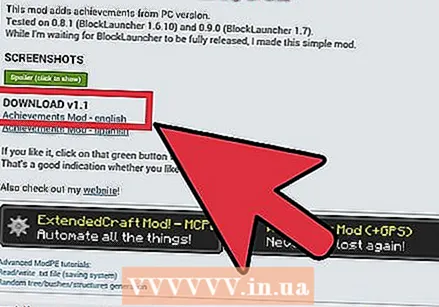 Stiahnite si potrebné súbory. Klepnutím na každý z odkazov na stiahnutie stiahnete mod súbory pre svoj Android. Väčšina súborov je malých a mali by sa stiahnuť v priebehu niekoľkých sekúnd.
Stiahnite si potrebné súbory. Klepnutím na každý z odkazov na stiahnutie stiahnete mod súbory pre svoj Android. Väčšina súborov je malých a mali by sa stiahnuť v priebehu niekoľkých sekúnd. 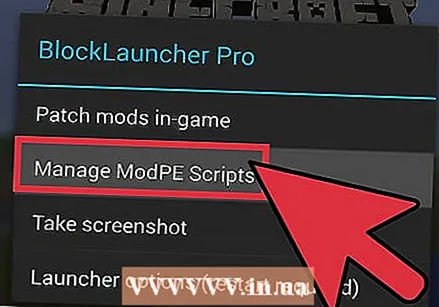 Na načítanie súboru textúry použite BlockLauncher. Ak ste si nestiahli súbor textúry, môžete preskočiť ďalší krok. Načítanie súborov textúr vyžaduje BlockLauncher Pro.
Na načítanie súboru textúry použite BlockLauncher. Ak ste si nestiahli súbor textúry, môžete preskočiť ďalší krok. Načítanie súborov textúr vyžaduje BlockLauncher Pro. - Spustiť BlockLauncher. Toto načíta Minecraft PE cez BlockLauncher.
- Klepnite na tlačidlo Nastavenia aplikácie BlockLauncher. Toto nájdete v hornej časti obrazovky po spustení aplikácie BlockLauncher.
- Vyberte možnosť „Možnosti spúšťača (vyžaduje reštart)“.
- Klepnite na „Texture Pack“ a potom na „Vybrať“.
- Otvorte priečinok „Súbory na stiahnutie“ a vyberte ho .PSČ stiahnutý súbor.
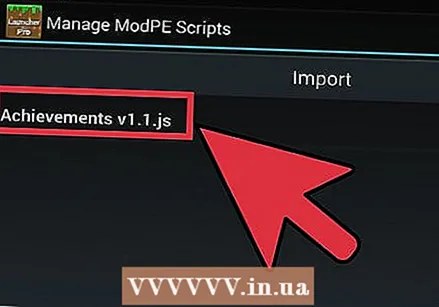 Na načítanie súboru mod použite BlockLauncher. Spustite BlockLauncher a klepnite na tlačidlo Nastavenia BlockLauncher.
Na načítanie súboru mod použite BlockLauncher. Spustite BlockLauncher a klepnite na tlačidlo Nastavenia BlockLauncher. - Vyberte možnosť „Spravovať skripty ModPE“.
- Klepnite na „Importovať“ a potom vyberte „Lokálne úložisko“.
- Otvorte priečinok Stiahnuté súbory a klepnite naň .js stiahnutý súbor.
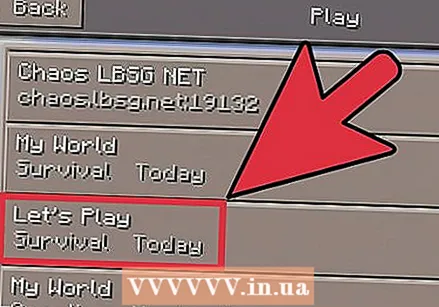 Aktivujte režimy. Počas hry môžete aktivovať a deaktivovať nainštalované mody prostredníctvom ponuky nastavení BlockLauncher. Klepnite na režim, ktorý chcete povoliť / zakázať, a potom vyberte možnosť „Povoliť“ alebo „Zakázať“.
Aktivujte režimy. Počas hry môžete aktivovať a deaktivovať nainštalované mody prostredníctvom ponuky nastavení BlockLauncher. Klepnite na režim, ktorý chcete povoliť / zakázať, a potom vyberte možnosť „Povoliť“ alebo „Zakázať“.